Запись компакт-дисков - это iTunesобширная функция; однако вы можете этого вообще не заметить. Вот почему мы хотим объяснить как записать CD на iTunes в этом посте. Хотите хранить вашу любимую музыку на CD? Прочитайте статью и найдите то, что вы хотите быстро.
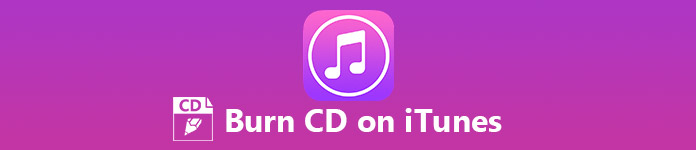
- Часть 1: Как автоматически создавать резервные копии фотографий в iCloud
- Часть 2: Как сделать резервную копию фотографий в iCloud вручную
Часть 1: Как записать компакт-диск в iTunes
Как упоминалось ранее, iTunes обладает способностью записывать музыку на чистый компакт-диск, но есть несколько советов, которые вы должны знать перед внедрением:
- Количество песен, которые вы можете записать на компакт-диск в iTunes, различается в зависимости от емкости вашего диска. Например, диск 650MB может вмещать минуты музыки 74. Вы должны проверить свой CD перед записью.
- iTunes может записывать плейлист на компакт-диск, но вы должны установить тишину между песнями вручную.
- Имейте в виду, что iTunes выполняет серьезные положения об авторском праве, поэтому, если ваши песни не авторизованы для воспроизведения на вашем компьютере, iTunes не сможет записать их на CD. Лучший способ - прослушать все песни перед записью компакт-диска с помощью iTunes.
Как записать CD с iTunes
Шаг 1: Откройте свой iTunes, перейдите к Помощь > Проверка наличия обновлений и до iTunes на сегодняшний день. На Mac перейдите в Apple меню> Системные настройки и получите последнюю версию iTunes.
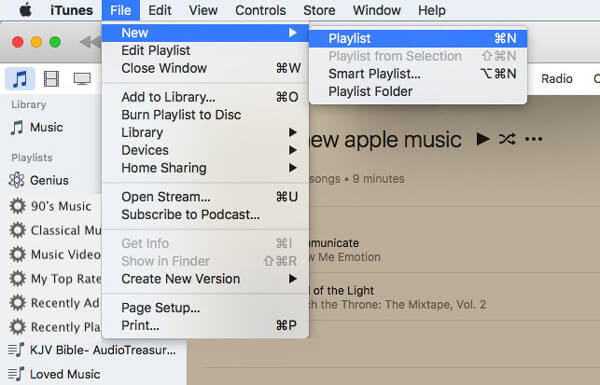
Шаг 2: Создайте новый плейлист после обновления. Голова к Файл > Новое > плейлист и назовите новый список воспроизведения на левой боковой панели. (Создать неправильный список воспроизведения? Просто удалить плейлист из iTunes перед записью на CD.)
Шаг 3: Нажмите Изменить плейлист переключиться в режим редактирования и перетащить песни, которые вы хотите записать на компакт-диске, в список воспроизведения. Когда он закончится, нажмите Готово чтобы подтвердить это.
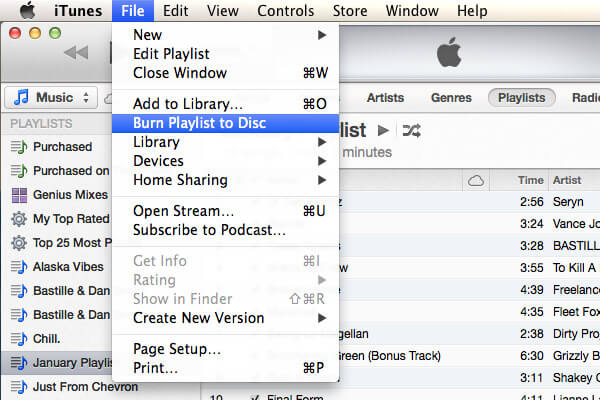
Шаг 4: Затем вставьте чистый компакт-диск в дисковод для оптических дисков и подождите, пока iTunes обнаружит его. Затем выберите новый список воспроизведения и нажмите Файл > Burn Playlist Записать список воспроизведения на диск, чтобы открыть диалоговое окно «Настройки записи».
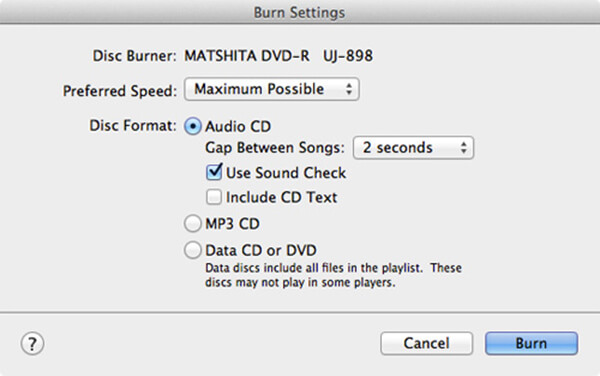
Шаг 5: Настроить Предпочитаемая скорость из выпадающего списка. Выбрать Audio CD Аудио CD рядом с Формат диска вариант и установите Разрыв между песнями, который определяет, как долго будет тишина между песнями, или выберите Ничто для воспроизведения без пауз. Если вы установите флажок рядом с Использовать проверку звукавсе песни на компакт-диске будут воспроизводиться с одинаковой громкостью. Включить текст CD Опция определяет, будет ли отображаться информация о песне на вашем CD-плеере или нет.
После настройки нажмите кнопку «Записать», чтобы начать запись компакт-диска из iTunes.
Если iTunes не удается записать вашу музыку на компакт-диск, выберите самую низкую скорость записи из Предпочитаемая скорость вариант и попробуйте еще раз.
Часть 2: Как записать CD без iTunes
Как видите, запись компакт-диска с помощью iTunes доступна не для всех песен. Музыка, защищенная авторским правом, не может быть записана на компакт-диски в iTunes. С этого момента мы рекомендуем Apeaksoft DVD Creator, которое является альтернативным решением для записи компакт-дисков без iTunes.
- Импортируйте музыку с жесткого диска или из библиотеки iTunes.
- Редактируйте песни с помощью встроенного аудио-редактора.
- Настройте качество звука и другие параметры по своему желанию.
- Запишите свою любимую музыку на CD одним щелчком мыши.
В любом случае, DVD Creator - лучший вариант для записи компакт-дисков без iTunes.
Как записать CD с iTunes
Шаг 1: Получить лучшее приложение CD Maker
DVD Creator предлагает две версии: одну для Windows 11/10/8/7, а другую для Mac. Загрузите и установите нужную версию для вашего компьютера. Затем вставьте чистый компакт-диск в дисковод компакт-дисков, запустите приложение и выберите тип диска в домашнем интерфейсе.
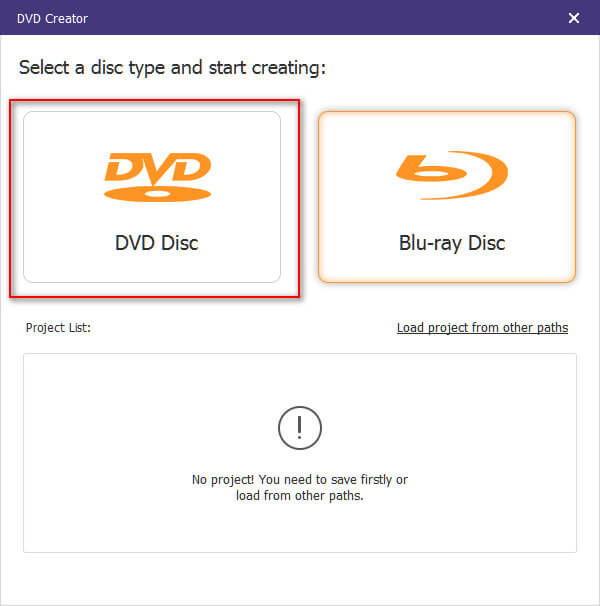
Шаг 2: Добавить музыку в альтернативу iTunes
Нажмите Добавить медиафайлы кнопка в левом верхнем углу, чтобы вызвать диалог открытия файла. Перейдите к музыкальным файлам, выберите их все и нажмите Открыто кнопка, чтобы добавить их в DVD Creator. Если вы хотите отредактировать несколько песен, выберите их и нажмите Аудио Редактировать чтобы открыть их в окне Audio Editor. Кроме того, вы можете найти другие сложные инструменты на правой панели.
Перейдите в нижнюю область, выберите свой тип CD из Тип диска выпадающее меню, выберите правильное качество и нажмите Следующая .

Шаг 3: Записать CD без iTunes в один клик
Когда вам представлена база данных Шаблон менювыберите свой любимый и нажмите Гореть кнопка. Далее установите флажок рядом с Записать на диск и выберите свой CD из выпадающего списка. Если вы хотите воспроизвести всю музыку в цикле, установите флажок Loop играть все названия, Наконец, нажмите Начальный кнопка, чтобы начать запись компакт-диска без iTunes. Согласно нашему тесту, создание аудио-CD занимает всего несколько минут.

В отличие от iTunes, DVD Creator поддерживает практически все аудиоформаты, а также любые песни, полученные с YouTube или других веб-сайтов. Более того, он использует аппаратное ускорение и многоядерные технологии для повышения производительности, поэтому он намного быстрее, чем iTunes. Кроме того, мы обнаружили, что вероятность создания аудио-компакт-диска выше, чем у iTunes.
Заключение
В этой статье рассказывается о том, как записать компакт-диск с помощью iTunes. Во-первых, вы должны прочитать наши советы о функции записи компакт-дисков iTunes. Если вы понимаете требования и по-прежнему хотите этого, следуйте нашему руководству, чтобы записать свою любимую музыку на чистый компакт-диск с использованием последней версии iTunes. С другой стороны, вы должны понимать, что iTunes - не единственная возможность делать аудио-CD. Например, Apeaksoft DVD Creator - это профессиональный способ создания аудио компакт-дисков. Самое большое преимущество доступно для любых песен. Если у вас есть какие-либо вопросы, связанные с темой, пожалуйста, оставьте наше сообщение ниже.




